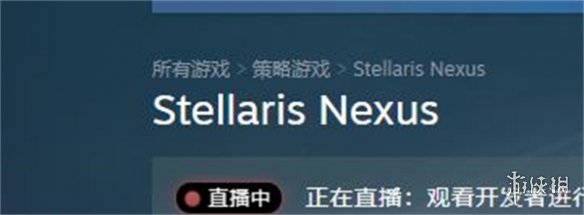macromedia flash 8是一款十分优秀的软件,界面美观大方,功能强劲实用,使用起来简单便捷,那么Macromedia Flash 8如何添加背景图片-Macromedia Flash 8添加背景图片的方法,小编带你一探究竟
我们首先看一个最原始的这个舞台是没有背景的是空白的。现在我们就给这个舞台添加一个背景

我们还是选择工具栏中的【文件】,如下图所示,我们打开这个按钮

在这一级中我们可以看到,一系列菜单中有一个【导入】的功能,如下图箭头所示

打开【导入】之后这里还有很多的选择项,我们选择【导入到舞台】,

这一步就是在你的电脑上选择你需要做背景的图片,这里我们随便选择一张就好了

以上就是Macromedia Flash 8如何添加背景图片-Macromedia Flash 8添加背景图片的方法全部内容了,希望对大家有帮助!更多内容请关注51软件下载